28、點擊凹凸文件按鈕,選擇金屬紋理1的3.jpg,然後調節UV屬性以適應漫射效果。
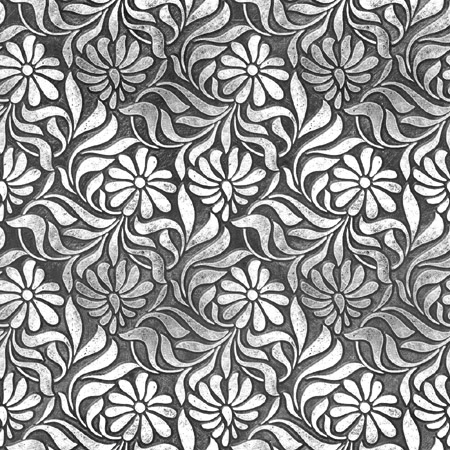
<點小圖查看大圖>
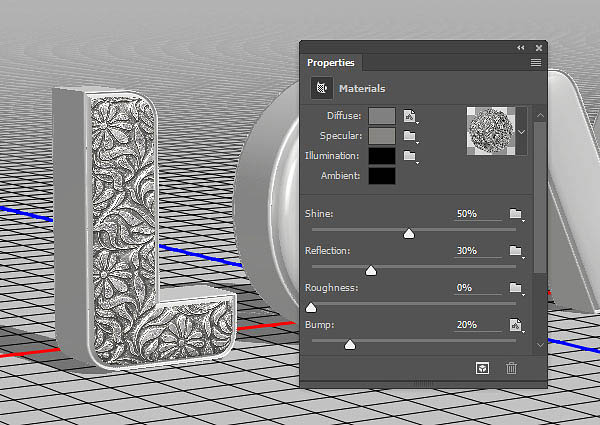
29、選擇其他字母的前膨脹材質標簽,點擊漫射和凹凸按鈕,利用1.jpg和3.jpg,進行上述同樣的操作。
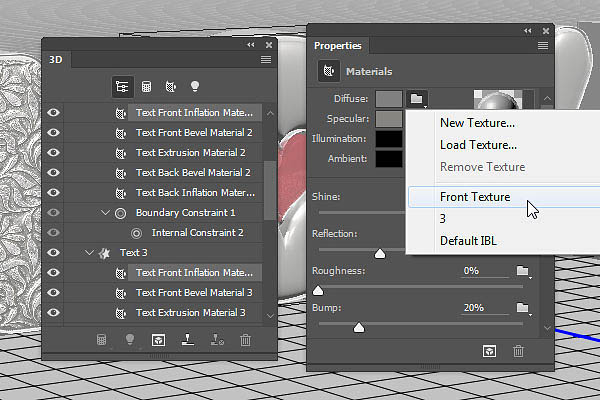
30、在載入紋理素材後,調節UV屬性每個字母的效果,讓漫射和凹凸的效果相襯。
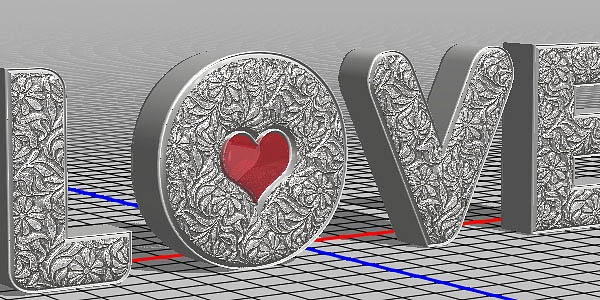
31、應用同樣的操作將金屬紋理2中5.jpg載入到凸出材質中。

<點小圖查看大圖>
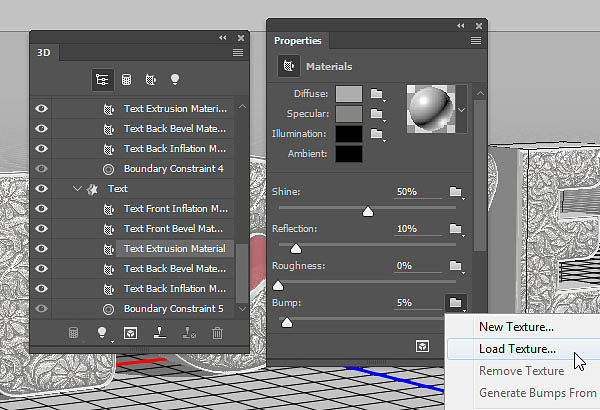
32、將情人節的素材圖案打開,然後選擇“濾鏡>轉換為智能濾鏡”,將圖層命名為背景圖像。
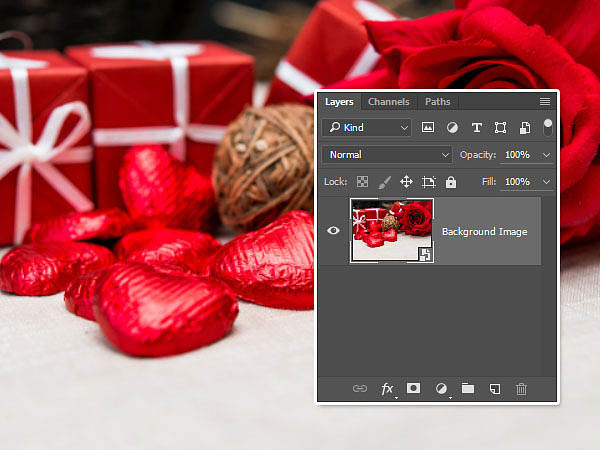
33、選擇“濾鏡>模糊>場景模糊”,設置底部圖像的模糊0像素,頂部圖像的模糊13像素。
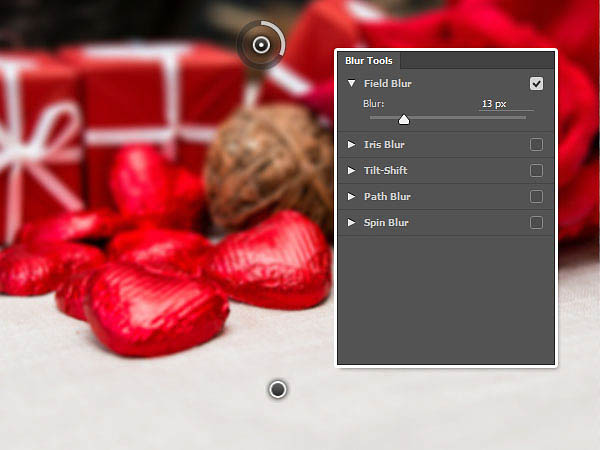
34、將背景圖層複製到3D場景文檔中,然後放到3D圖層下方。
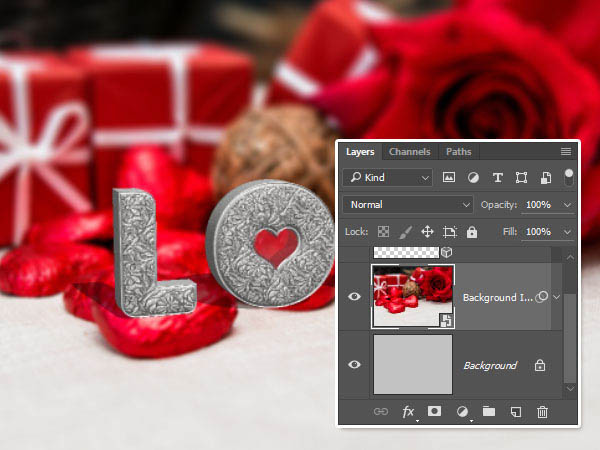
35、選擇“圖像>調整>色相/飽和度”,設置飽和度為-10。
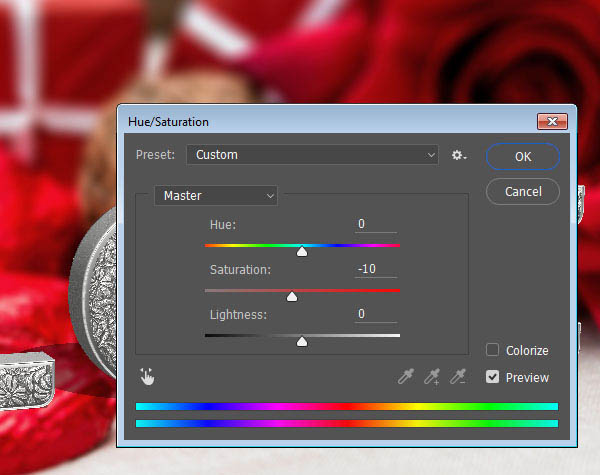
36、選擇移動工具,如果看不到地面,在主菜單中選擇“視圖>顯示>3D地面”。利用3D模式,移動相機調整文字和背景的對齊情況。

37、利用3D軸旋轉和移動字母,隻是移動的時候,記得要將心形和字母都選上。

38、選擇無限光1標簽,然後根據背景圖桉調整光線的方向。
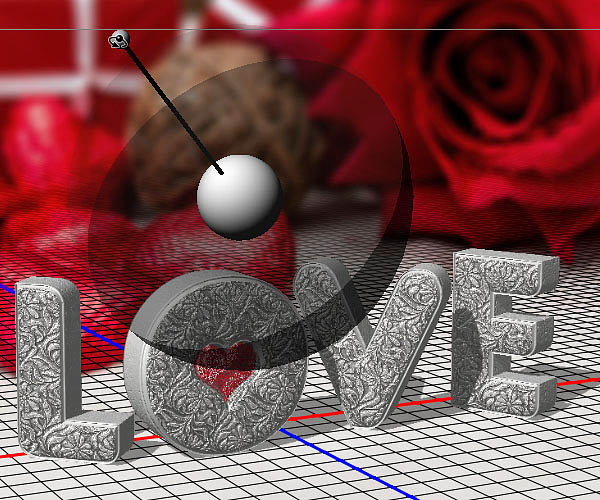
39、也可以直接利用坐標進行調整。
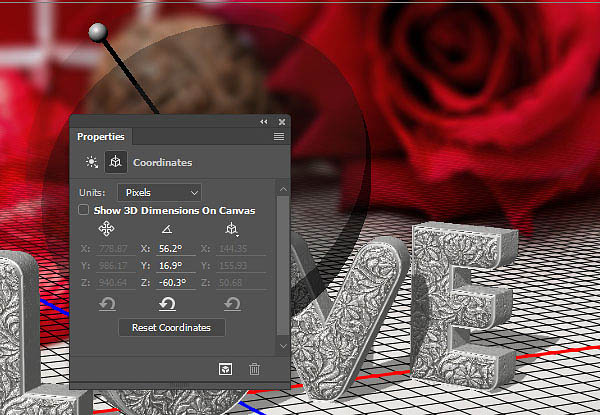
40、設置光的顏色為246/246/245,強度為50%,陰影柔和度50%。
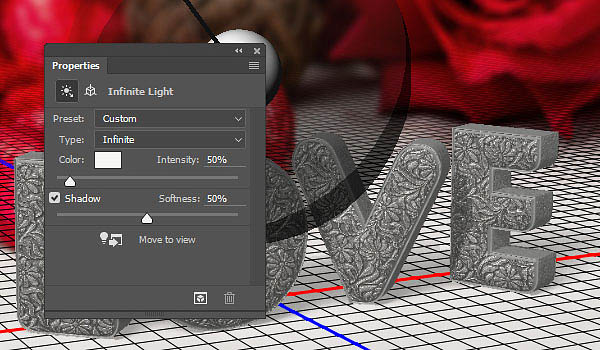
41、選擇環境標簽,點擊IBL材質圖標,選擇替換紋理,將客廳與餐廳的素材圖桉替換進來。
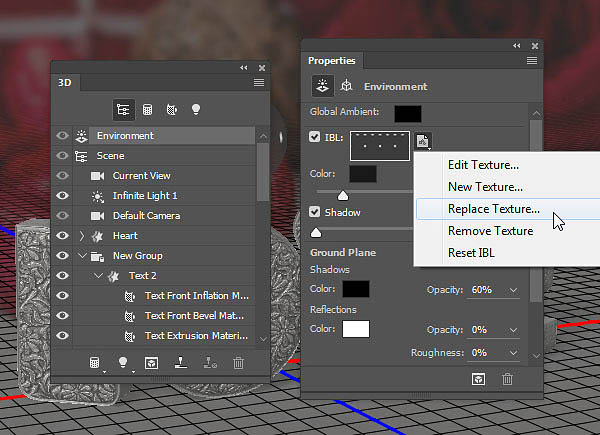
标签:立體字
推薦設計

優秀海報設計精選集(8)海報設計2022-09-23

充滿自然光線!32平米精致裝修設計2022-08-14

親愛的圖書館 | VERSE雜誌版版式設計2022-07-11

生活,就該這麼愛!2022天海報設計2022-06-02
最新文章

5個保姆級PS摳圖教程,解photoshop教程2023-02-24

合同和試卷模糊,PS如何讓photoshop教程2023-02-14

PS極坐標的妙用photoshop教程2022-06-21

PS給數碼照片提取線稿photoshop教程2022-02-13
















